OKX Lite هو إصدار مخفف من نظامنا البيئي الرائد في العالم للعملات المشفرة والذي يستهدف مستخدمي التجزئة كل يوم. جزء من تطبيق OKX، OKX Lite يناسب راحة يدك تمامًا ، مما يوفر الوصول إلى مجموعة من أقوى ميزاتنا ، مع إخفاء بعض عروضنا الأكثر تعقيدًا. أولئك الذين يرغبون في تداول العملات المشفرة أو كسب دخل سلبي على الاستثمارات دون الحاجة إلى عروضنا الأكثر تعقيدًا ، ستجد واجهة المستخدم المبسطة جذابة.
سيوضح هذا البرنامج التعليمي كيفية إرسال التشفير باستخدام OKX Lite عبر كل من المعاملات الداخلية والمعاملة على السلسلة. يعد إرسال العملات المشفرة إلى صديق طريقة رائعة لتعريفهم بالعملة المشفرة. لا داعي للقلق بشأن طرق الدفع أو إنفاق أي من أموالهم الخاصة للبدء.
وفي الوقت نفسه ، فإن إرسال العملة المشفرة إلى المحفظة التي تتحكم فيها يفتح إمكاناتها الحقيقية. يمكنك التحكم بشكل كامل في عملتك المشفرة من خلال تخزينها في محفظتك الخاصة أو استخدامها مع العديد من التطبيقات اللامركزية من الصدمة, لعبة فاي وغيرها من القطاعات الناشئة.
كيفية إرسال التشفير مع OKX Lite
من وضع OKX Lite ، انقر فوق ممتلكات. ثم اضغط أرسل.
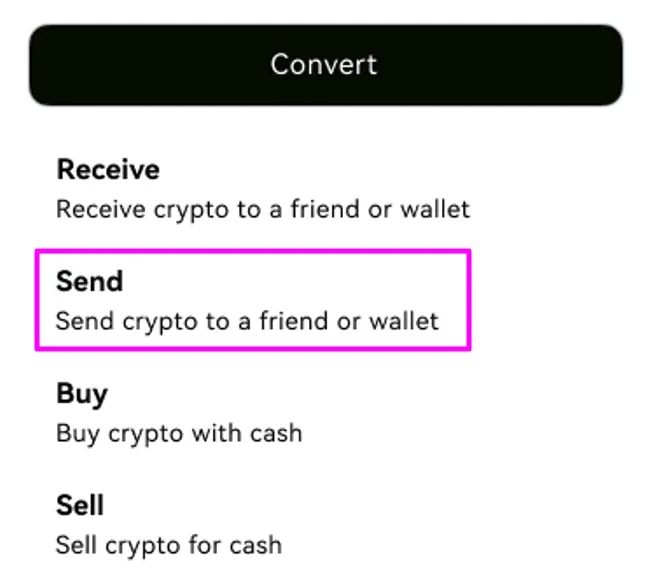
بعد ذلك ، انقر فوق أرسل إلى الأصدقاء or أرسل باستخدام العنوان.
أرسل إلى الأصدقاء سيرسل تشفيرك إلى حساب مستخدم OKX آخر مجانًا. لكن لا تقلق إذا لم يكن لدى صديقك حساب OKX حتى الآن. دعوة الاشتراك الصفحة يتم إنشاؤه عندما ترسل لهم التشفير. يمكن لأصدقائك استخدامه للتسجيل في OKX والمطالبة بالعملات المشفرة التي أرسلتها إليهم
• أرسل باستخدام العنوان الخيار ينشئ معاملة على السلسلة إلى عنوان خارجي لـ OKX ويتطلب دفع رسوم شبكة صغيرة.
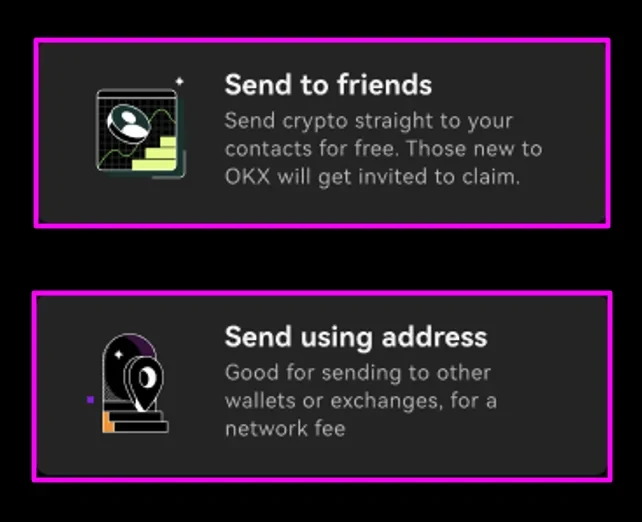
أرسل إلى الأصدقاء مع OKX Lite
يعد إرسال العملات المشفرة إلى حساب OKX الخاص بأحد الأصدقاء طريقة رائعة لتعريف أشخاص جدد بالعالم المثير للعملات المشفرة. لا يحتاجون إلى إنفاق أي من أموالهم الخاصة للبدء ، وغالبًا ما تكون هدية صغيرة من العملات المشفرة كافية لإرسال شخص ما إلى جحر الأرانب!
إذا كان صديقك يستخدم OKX بالفعل ، فسيتم إضافة رصيد إلى حسابه على الفور. إذا لم يكونوا من مستخدمي OKX ، فقم بتسجيل دعوة الصفحة سيتم إنشاؤه. يمكنك مشاركة الرابط معهم ، وتمكينهم من المطالبة بالعملات المشفرة التي أرسلتها. يحدث النقل في الواقع فقط بمجرد إنشاء حساب OKX. إذا لم يقموا بإنشاء واحدة ، فسيتم إرجاع التشفير إلى حسابك في غضون 24 ساعة.
إذا اخترت أرسل إلى الأصدقاء، حدد التشفير الذي تريد إرساله من قائمة الأصول المتاحة.
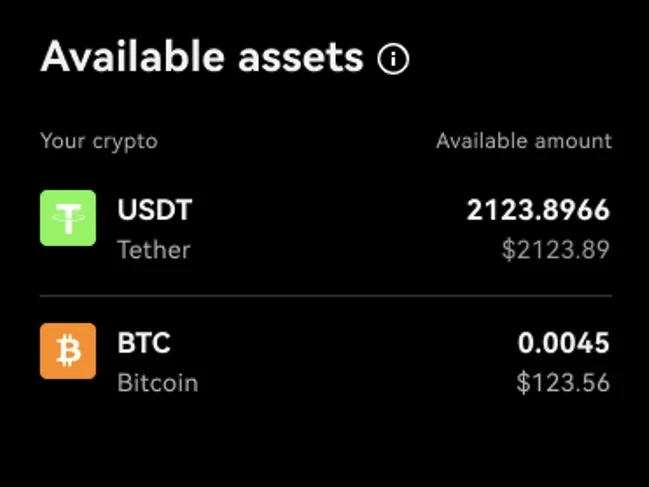
ثم أدخل المبلغ الذي تريد إرساله باستخدام لوحة المفاتيح الرقمية على الشاشة. بدلاً من ذلك ، استخدم أزرار النسبة المئوية لإرسال 25٪ أو 50٪ أو 75٪ أو 100٪ من الرصيد المتاح للعملات المشفرة التي اخترتها.
يمكنك إدخال المبلغ بالعملة المحلية أو العملة المشفرة. استخدم زر التبديل المميز للتبديل بين الاثنين.
نقر اتبع الدورة عندما تقوم بإدخال المبلغ الذي تريد إرساله.
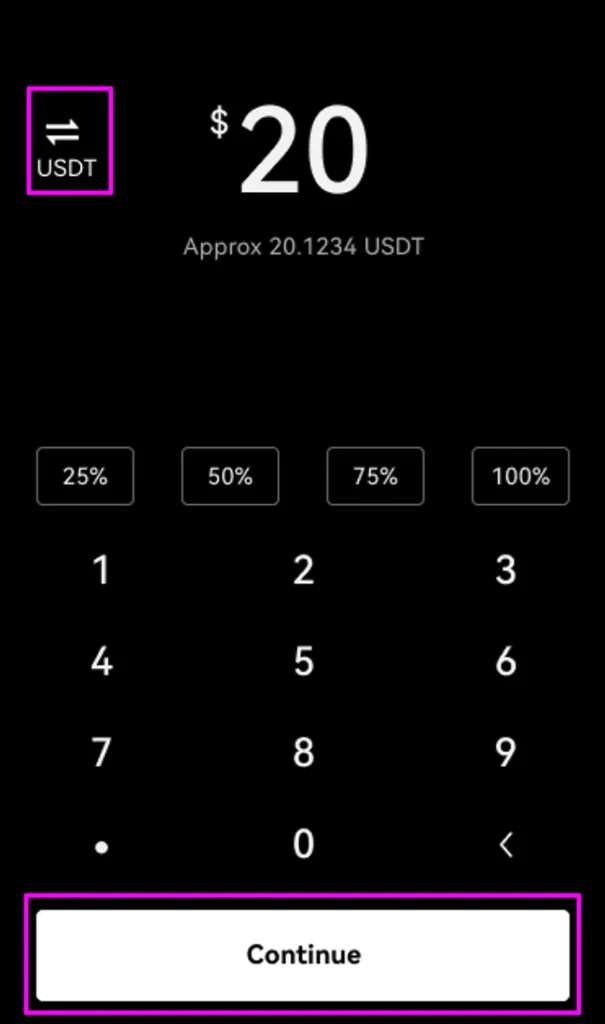
يمكنك إرسال التشفير الخاص بك إلى جهة اتصال على هاتفك ، أو عبر رقم الهاتف أو معرف البريد الإلكتروني. أدخل رقمًا أو معرف بريد إلكتروني أو اسم جهة اتصال في المربع المميز ، أو انقر فوق إحدى جهات الاتصال الخاصة بك لتحديدها.
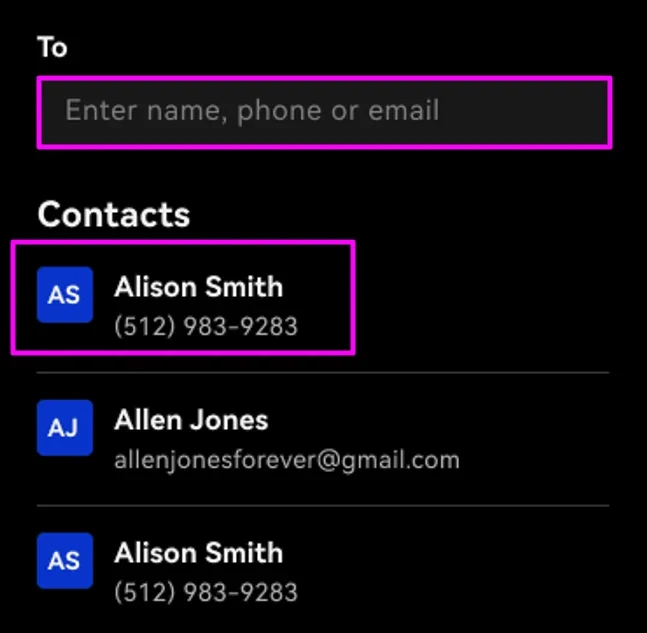
إذا لم تكن جهة الاتصال الخاصة بك في قائمة جهات الاتصال الخاصة بك ، فتأكد من التحقق من التفاصيل الموجودة على شاشة "إرسال المعاينة". ثم اضغط أكد.
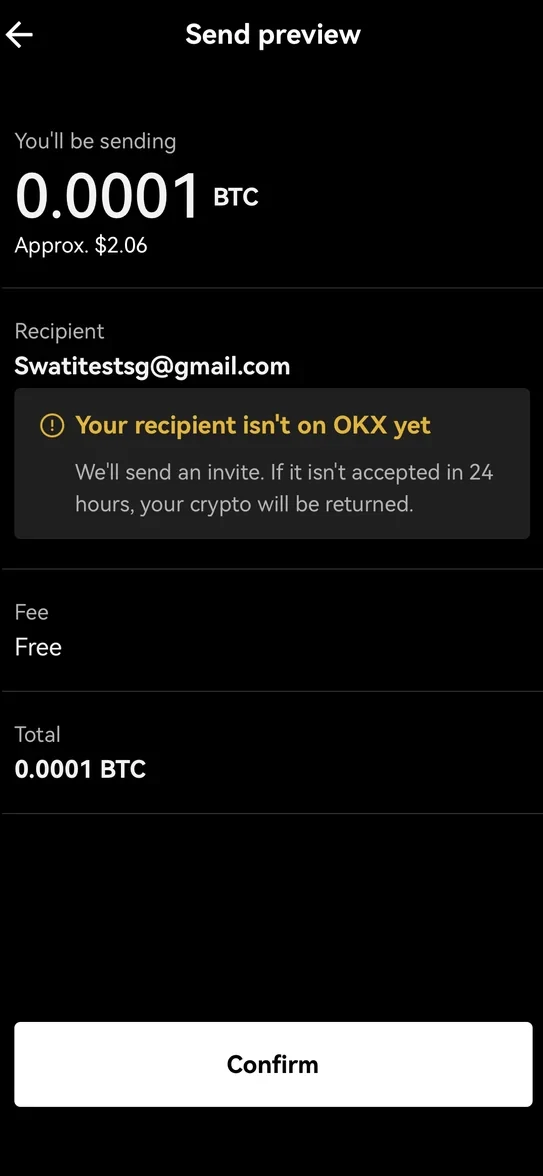
سيتم توجيهك إلى شاشة التحقق حيث ستحتاج إلى إدخال رمز تحقق واحد أو أكثر يتم إرساله إلى بريدك الإلكتروني أو رقم هاتفك ، أو يتم توفيره بواسطة تطبيق المصادقة. سيؤكد هذا معاملتك وهو إجراء أمني إضافي يحمي أموالك.
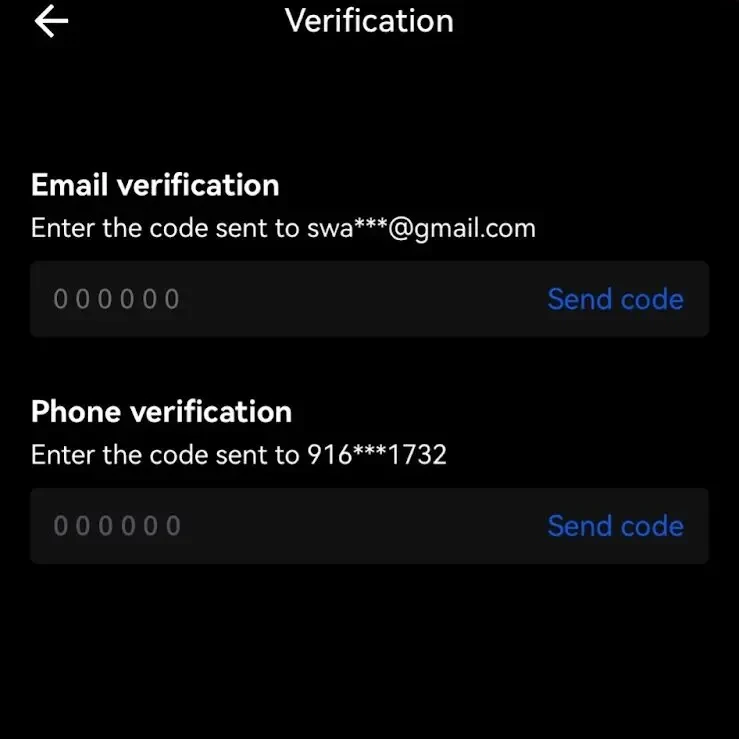
سترى بعد ذلك شاشة تأكيد الدفع. صنبور تم. للعودة لمواصلة استخدام ميزات OKX Lite الأخرى or مشاركة الرابط لإرسال التأكيد إلى صديقك عبر البريد الإلكتروني أو الرسائل النصية أو تطبيق اجتماعي.
أرسل تشفيرًا باستخدام عنوان مع OKX Lite
من السهل إرسال العملات المشفرة عبر معاملة على السلسلة مع OKX Lite. يؤدي إرسال عملة معماة على السلسلة إلى سحبها من نظام OKX البيئي وإيداعها في عنوان محفظة المستلم. يمكن للمتلقي تولي الوصاية الكاملة عليها ، أو استكشاف الفرص في التمويل اللامركزي ، و GameFi وغيرها من المجالات المثيرة للاهتمام.
إذا قمت بالتنصت أرسل باستخدام العنوان، حدد التشفير الذي تريد إرساله من الأصول المتاحة لديك.
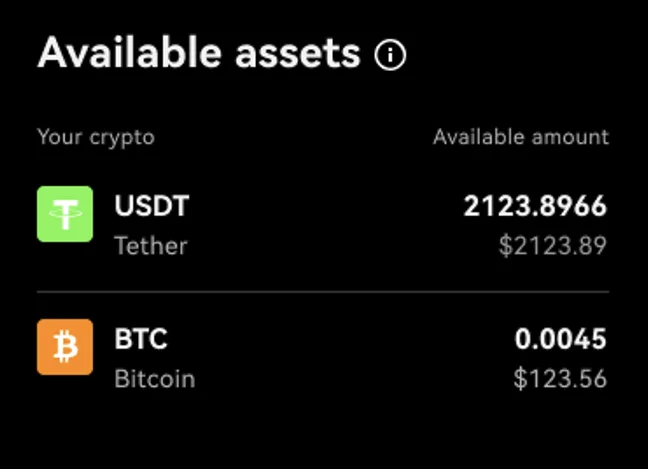
ثم أدخل المبلغ الذي تريد إرساله. يمكنك استخدام زر التبديل المميز لإدخاله بالعملة المحلية أو العملة المشفرة.
اكتب المبلغ باستخدام لوحة المفاتيح الرقمية أو استخدم أزرار النسبة المئوية لإدخال المبلغ. ثم اضغط اتبع الدورة.
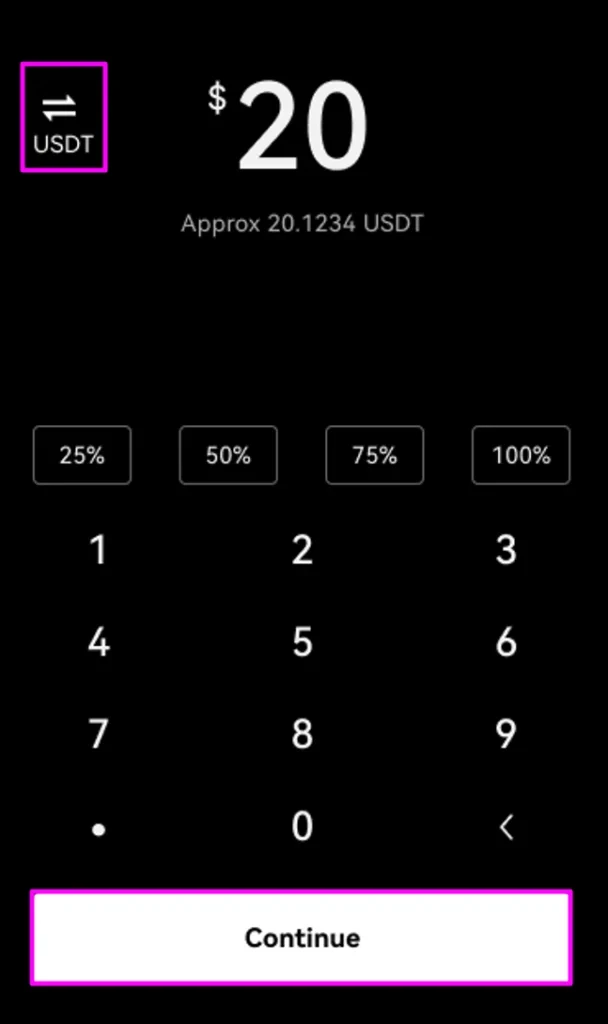
إذا كنت ترسل BTC، ستتلقى مطالبة تسألك عما إذا كنت ترغب في إرسالها عبر شبكة Lightning. شبكة Lightning Network عبارة عن حل لتوسيع نطاق Bitcoin يتيح معاملات صغيرة منخفضة التكلفة. ستكون الرسوم أقل بكثير وستتلقى أنت أو صديقك الدفعة بشكل أسرع.
إذا كنت ترغب في إرسال تشفير عبر شبكة Lightning Network ، فيجب عليك استخدام عنوان Lightning Network. إنها تختلف عن عناوين Bitcoin العادية. تأكد دائمًا من استخدام تنسيق العنوان الصحيح ، بغض النظر عن التشفير الذي ترسله.
نقر نعم للإرسال عبر شبكة Lightning Network أو لا لإرسالها عبر معاملة Bitcoin منتظمة على السلسلة.
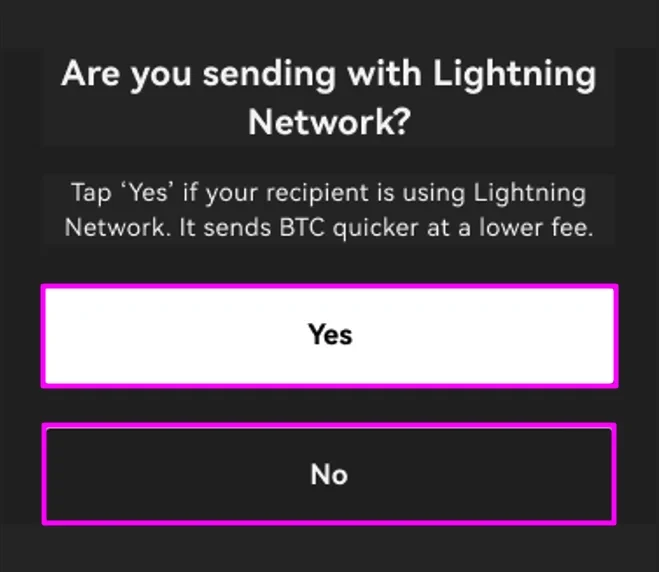
بعد ذلك ، أدخل العنوان الذي ترسل إليه تشفيرك. يمكنك إما لصقها في المربع المميز أو استخدام كاميرا جهازك لمسح رمز الاستجابة السريعة الذي تم إنشاؤه بواسطة المحفظة المستقبلة. انقر فوق الرمز الموجود على يمين حقل العنوان لمسح رمز QR ضوئيًا.
عندما تقوم بإدخال عنوانك ، تحقق مرة أخرى من أنه يطابق عنوان المحفظة المستلم تمامًا. يمكن أن يؤدي اختلاف الحرف الواحد إلى خسارة دائمة للأموال.
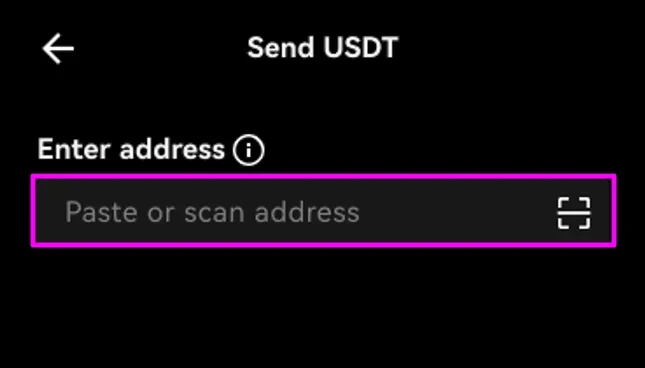
بعد ذلك ، حدد شبكة السحب. بعض العملات المشفرة ، مثل USDT، موجودة في العديد من سلاسل الكتل. على سبيل المثال ، يدعم OKX USDT على TRON كرمز TRC-20 ، Ethereum كرمز مميز ERC-20 وعلى شبكة OKC.
ستكون المعاملات على بعض الشبكات أسرع وأرخص من تلك التي تتم على الشبكات الأخرى. من الضروري أيضًا استخدام تنسيق العنوان الصحيح للشبكة المحددة. يمكن أن تؤدي الأخطاء إلى خسارة دائمة للأموال.
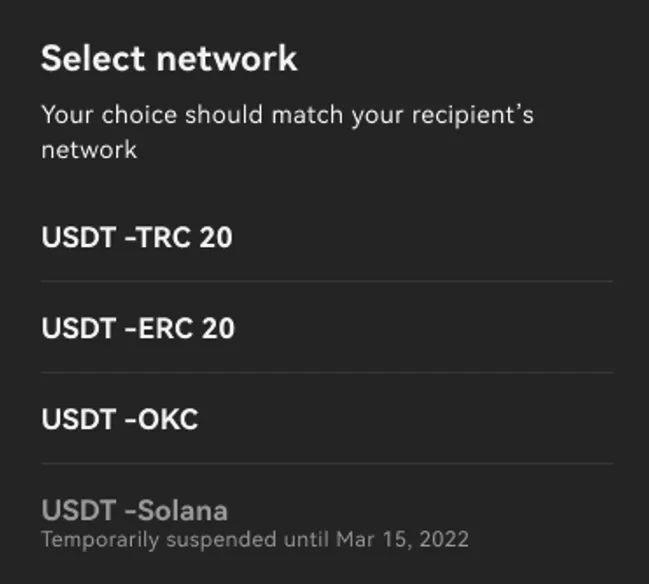
تمنحك الشاشة التالية فرصة أخرى للتحقق بعناية من جميع التفاصيل التي تم إدخالها. تحقق من العنوان الذي تم إدخاله يطابق العنوان الذي تريده لتلقي التشفير بشكل مثالي. بعد ذلك ، تأكد من تحديد الشبكة الصحيحة. يجب أن تكون الشبكة المحددة للإرسال هي نفسها شبكة عنوان الاستلام.
نقر أكد عندما تكون راضيًا عن تفاصيل المعاملة.
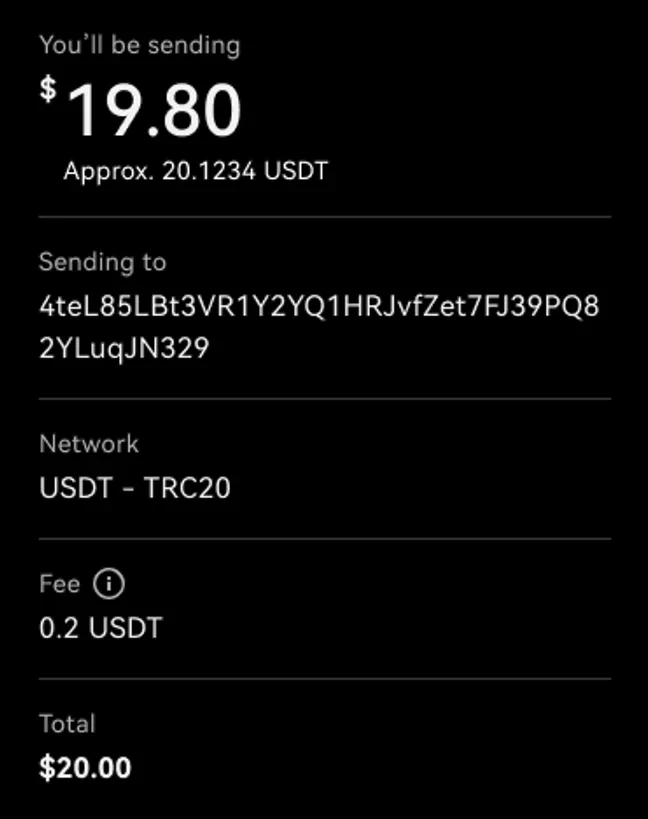
بعد مراجعة التفاصيل ، سيتم توجيهك لإدخال البريد الإلكتروني والهاتف أو رموز مصادقة Google لإرسال معاملتك. هذا إجراء أمني إضافي لحماية أموالك.
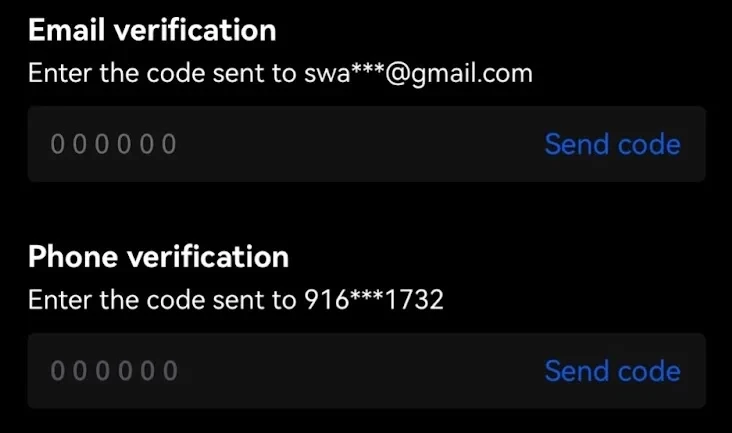
عند المصادقة الناجحة ، سوف تتحقق OKX من تفاصيل المعاملة. في هذه المرحلة ، لا يزال بإمكانك إلغاء التحويل باستخدام ملف الغاء الطلب .
إذا لم تقم بإلغاء المعاملة ، يمكنك الخروج من متتبع التقدم عن طريق رفضها. سنستمر في إرسال عملتك المشفرة خلف الكواليس وسيتم إخطارك عند إرسال طلب الإرسال إلى blockchain.
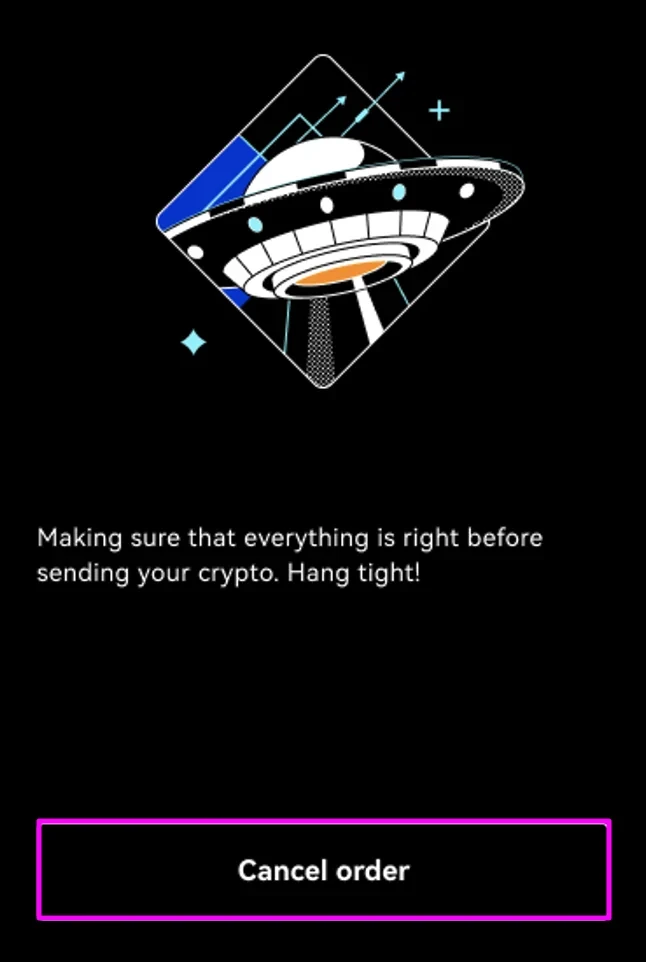
إذا لم ترفض متتبع التقدم ، فسترى شاشة تأكيد طلب الإرسال. التنصت تم. سيعيدك إلى الشاشة الرئيسية للتطبيق و عرض التفاصيل سيوجهك إلى صفحة تفاصيل المعاملة.
عادة ما يستغرق الأمر بعض الوقت حتى يظهر التشفير في محفظة المتلقي. بمجرد تأكيد OKX أن طلب الإرسال قد اكتمل ، يرجى المتابعة مع منصة المستلم إذا لم تظهر الأموال.
المصدر: https://www.okx.com/academy/en/guide-to-sending-crypto-with-okx-lite